Serwer WinGet COM Wysokie zużycie procesora lub energii [Poprawka]
![Serwer WinGet COM Wysokie zużycie procesora lub energii [Poprawka]](https://cdn.thewindowsclub.blog/wp-content/uploads/2023/10/winget-com-server-high-cpu-power-usage-5-640x375.webp)
Jeśli serwer WinGet COM zużywa duże zasoby procesora i energii na komputerze z systemem Windows 11/10, oto kilka wskazówek, które mogą pomóc w rozwiązaniu problemu. Chociaż problem ten możesz rozwiązać, uruchamiając ponownie komputer, możesz także skorzystać z poniższych rozwiązań, jeśli to nie zadziała.

Serwer WinGet COM Wysokie zużycie procesora lub energii
Aby naprawić wysokie zużycie procesora lub energii przez serwer WinGet COM Server, postępuj zgodnie z poniższymi wskazówkami:
- Wyłącz możliwość otwierania zainstalowanych aplikacji WINGET przy uruchomieniu
- Zaktualizuj instalator aplikacji za pośrednictwem sklepu Microsoft Store
- Zaktualizuj aplikacje zainstalowane za pośrednictwem WINGET
- Zarejestruj ponownie WINGET przy użyciu programu PowerShell
- Tymczasowo wyłącz źródła WINGET
- Uruchom narzędzie diagnostyczne pamięci systemu Windows

1] Wyłącz możliwość otwierania zainstalowanych aplikacji WINGET przy uruchomieniu

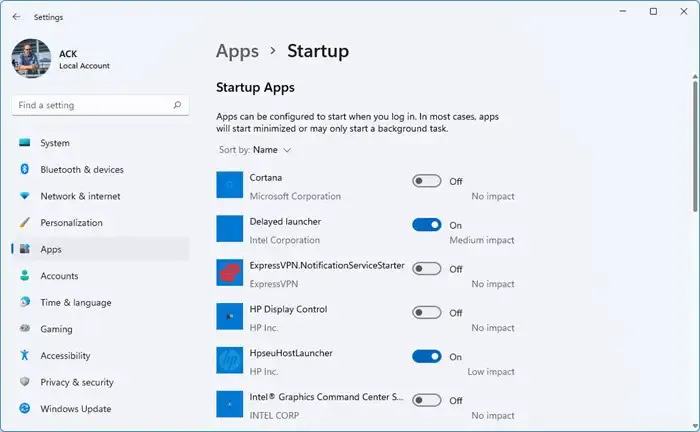
Jest to pierwsza rzecz, którą należy zrobić, gdy coś takiego pochłania niepotrzebne zasoby. Jeśli tego nie zrobisz, możesz nie być w stanie płynnie korzystać z komputera, ponieważ komputer może się często zawieszać z powodu małej ilości dostępnych zasobów procesora. Musisz pamiętać aplikacje zainstalowane za pomocą WINGET i postępować zgodnie z tym przewodnikiem, aby wyłączyć te programy startowe .
2] Zaktualizuj instalator aplikacji za pośrednictwem sklepu Microsoft Store
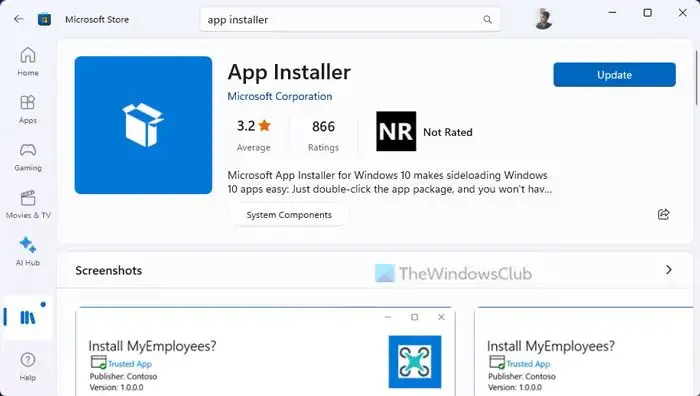
- Otwórz sklep Microsoft Store na swoim komputerze.
- Wyszukaj instalator aplikacji .
- Kliknij konkretny wynik wyszukiwania.
- Kliknij przycisk Aktualizuj .
3] Zaktualizuj aplikacje zainstalowane przez WINGET
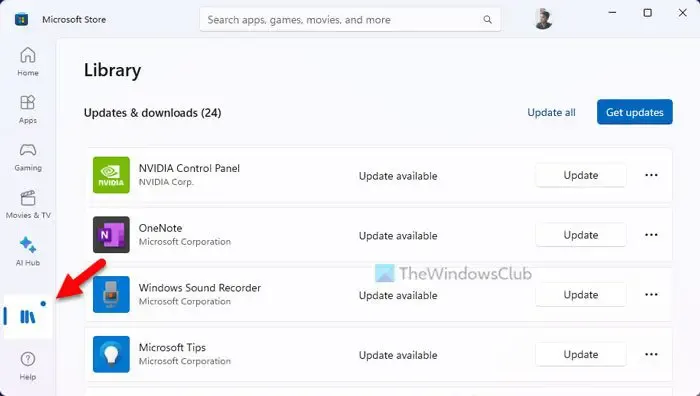
Po zaktualizowaniu pakietu instalatora aplikacji do najnowszej wersji nadszedł czas na aktualizację wszystkich pozostałych aplikacji obsługiwanych przez WINGET. Aby wykonać to zadanie, możesz skorzystać ze sklepu Microsoft Store. Dlatego wykonaj następujące kroki, aby zaktualizować aplikacje zainstalowane za pośrednictwem WINGET:
- Otwórz sklep Microsoft Store na swoim komputerze.
- Kliknij opcję Biblioteka w lewym dolnym rogu.
- Znajdź aplikacje zainstalowane przez WINGET.
- Kliknij odpowiednie przyciski Aktualizuj .
4] Zarejestruj ponownie WINGET przy użyciu PowerShell
Czasami Twój komputer może napotkać ten problem, gdy występują problemy z Menedżerem pakietów Windows. W takiej sytuacji możesz spróbować przerejestrować WINGET. W tym celu możesz użyć prostego polecenia PowerShell.
Aby rozpocząć, otwórz PowerShell z uprawnieniami administratora .
![]()
Add-AppxPackage -DisableDevelopmentMode -Register "C:\Program Files\WindowsApps\Microsoft.Winget.Source_2022.411.2307.604_neutral__8wekyb3d8bbwe\AppxManifest.xml"
Nie zapomnij zastąpić ścieżki Wingeta oryginalną ścieżką dostępną na Twoim komputerze. Dokładną ścieżkę można znaleźć w tej lokalizacji:
C:\Program Files\WindowsApps\Microsoft.Winget.Source_[version-number]
5] Tymczasowo wyłącz źródła WINGET
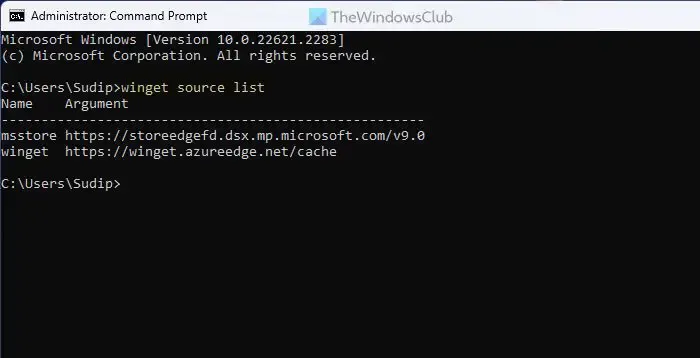
Na większości komputerów z systemem Windows 11/10 dostępne są głównie dwa źródła WINGET. W przypadku ciągłego wycieku danych może wystąpić powyższy problem. Dlatego sugeruje się tymczasowe wyłączenie lub zablokowanie źródeł WINGET i sprawdzenie, czy to pomaga, czy nie. W tym celu wykonaj następujące czynności:
- Otwórz Wiersz Poleceń z uprawnieniami administratora.
- Wpisz to polecenie: lista źródeł wingeta
- Zanotuj listę źródeł.
- Wpisz to polecenie: winget sourcedisable [nazwa-źródła]
Jeśli chcesz w przyszłości ponownie włączyć źródło, użyj tego polecenia:
winget source enable [source-name]
6] Uruchom narzędzie diagnostyczne pamięci systemu Windows
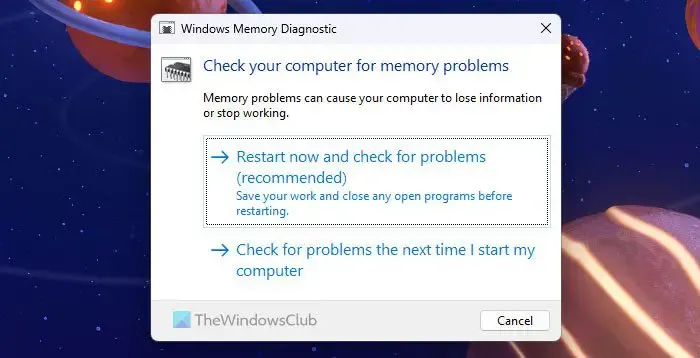
Ponieważ w problem zaangażowane są zasoby sprzętowe, lepiej sprawdzić także pamięć RAM. Czasami ten problem może wystąpić z powodu problemów z pamięcią. Na szczęście system Windows 11/10 ma wbudowane narzędzie, które pozwala użytkownikom przeprowadzić test bez posiadania specjalistycznej wiedzy. Nazywa się to narzędziem diagnostycznym pamięci systemu Windows. Możesz postępować zgodnie z tym przewodnikiem, aby uruchomić Narzędzie diagnostyczne pamięci systemu Windows w systemie Windows 11/10 i rozwiązać ten problem.
Otóż to! Mam nadzieję, że to pomogło.
Jak naprawić wysokie użycie procesora na moim serwerze?
Najlepszym sposobem na naprawienie wysokiego użycia procesora na serwerze jest znalezienie i przeanalizowanie pliku dziennika zdarzeń. Każdy komputer lub serwer ma dziennik zdarzeń, w którym przechowywane są wszystkie informacje dotyczące wszystkich procesów działających w tle i na pierwszym planie. Musisz wiedzieć, który proces co robi i przejść przez to źródło, aby wyeliminować ten problem.
Czy wysokie użycie procesora jest dobre czy złe?
Oczywiście, jest dobrze tylko czasami. Twój komputer może czasami napotkać taki problem, gdy uruchamiasz wiele aplikacji jednocześnie. Jeśli chcesz to zrobić celowo, nie ma w tym nic złego, ponieważ wykonujesz swoją pracę. Jeśli jednak dana aplikacja zużywa więcej zasobów niż zwykle – nawet w trybie gotowości, nie jest to oczywiście dobry znak.



Dodaj komentarz